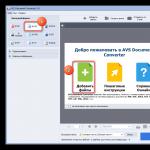Най-вероятно имате инсталиран Windows на вашия компютър. Тази операционна система може да изглежда безплатна, но не е. Производителите трябва да платят на Microsoft лиценз за доставка на компютри с Windows и трябва да закупите копие, ако искате сами да инсталирате Windows.
Има много операционни системи, които всъщност са безплатни. Повечето от тях са доста известни. Най-популярният е Linux и ако редовно четете новини за компютърни технологии, това име едва ли ще ви е непознато. Продължете да четете тази статия и докато стигнете до края на този списък, Linux ще изглежда напълно обикновен. Ето десет други безплатни операционни системи, за които повечето от нас никога не са чували.
1. FreeBSD
Ако използвате безплатна операционна система, която не е Linux, тогава тя вероятно е базирана на BSD. FreeBSD е само една от няколкото UNIX-подобни операционни системи. Други включват NetBSD, OpenBSD и PC-BSD. Който и да използвате, по-голямата част от изживяването е подобно на това, което ще намерите в Linux. Безплатният софтуер с отворен код, достъпен за един човек, обикновено може да работи върху друг.
Дори и да не сте свободен софтуер, може да използвате части от FreeBSD, без да го осъзнавате. Поради разрешителния лиценз на проекта, част от кода си проправи път в Apple macOS, Sony PlayStation 4 и Juniper рутери.

2. ReactOS
Повечето безплатни операционни системи са алтернативи на Windows. ReactOS в известен смисъл се стреми да бъде Windows. Целта е да предостави на потребителите средства за стартиране на софтуер на Windows, без да се налага да купуват операционната система от Microsoft.
ReactOS е безплатна операционна система с отворен код, така че не може да използва истински код на Windows. Проектът е внедрил частично много от API на Windows и си сътрудничи с проекта Wine за стартиране на програми, приложения и софтуер.

3.FreeDOS
Използвали ли сте компютри, когато DOS беше единствената опция? Имате ли добри спомени от MS-DOS?
FreeDOS ви позволява да преживеете тази отминала ера. OS barebone ви дава средства за стартиране на по-стари DOS програми на по-модерен хардуер или във виртуална машина. Или можете просто да го използвате за стартиране на по-стари игри.

4. Хайку (хайку или хоку)
Haiku се вдъхновява от BeOS. BeOS беше графична операционна система, разработена от Be Inc, за да работи на BeBox през 1995 г. Операционната система беше блокирана пет години преди последната актуализация да излезе през 2000 г.
BeOS може да не е било известно име, но привлече някои потребители, а някои искаха операционната система да живее достатъчно дълго, за да създадат своя собствена версия с отворен код. Целта е софтуерът, написан за BeOS, да работи на Haiku, подобно на това, което ReactOS иска да направи на Windows. Като се имат предвид всички неща, на екипа по хайку може да му е по-лесно.

5. Илюмос
Oracle се използва за поддръжка на операционна система, наречена Solaris. Първоначално беше затворен, но проектът беше открит през 2008 г. Oracle прекрати OpenSolaris през 2010 г. и се върна към собствения си модел със Solaris 11 през 2011 г.

6. Сричка
Syllable е базиран на AtheOS, клонинг на AmigaOS, който беше изоставен в началото на века. Що се отнася до AmigaOS, тя все още е жива, въпреки че е родена през 80-те години за линия компютри, отдавна смятани за древни.
Syllable е насочен към потребителите в домашния офис с удобен за потребителя интерфейс и собствени приложения, включително базиран на Webkit уеб браузър и имейл клиент. Работата е там, че може да направи това само на компютър с 32MB RAM (въпреки че поне 64MB се препоръчва за гледане). Пълната инсталация трябва да заема приблизително 250 MB място на твърдия диск.

7. Изследователска операционна система AROS
Въпреки че Syllable е базиран на клонинг на AmigaOS, AROS има различен подход. Той всъщност поставя своята двоична съвместимост с AmigaOS на API ниво. Това е подобно на начина, по който ReactOS се насочва към Windows и Haiku към BeOS.
Може би се чудите дали AmigaOS си заслужава цялото внимание. Споменах ли, че AmigaOS все още е тук? Не е и безплатно. Някой там все още е готов да плати за операционна система, за която повечето хора никога не са чували. AROS предлага начин да използвате някои програми на AmigaOS, без да се налага да плащате пари. Освен това е с отворен код, което може да ви накара да се чувствате сигурни.

8.MenuetOS
Ето какво представлява MenuetOS – той е достатъчно малък, за да се побере на една дискета. Това бяха флаш устройства от 90-те години и предлагаха само до 1,44 MB място за съхранение. Като се има предвид, че много Linux дистрибуции се борят със 700MB CD, зареждането от дискета е трудно в наши дни.
MenuetOS е написана изцяло на 32-битов асемблер и е проектирана да работи с минимални разходи, въпреки че поддържа до 32 GB RAM.

9. DexOS
Всички настолни операционни системи ли се чувстват еднакво? Ето един, който използва различен подход. Вдъхването на живот на DexOS ще се почувства по-малко като използване на компютър в клас по клавиатура, а повече като игра на масова конзола за игри.
Стартирането на приложения в DexOS се усеща смътно като поставяне на диск в стар Dreamcast. Изживяването изглежда по-автентично, ако наистина играете играта. И още нещо готино? Тази безплатна ОС също е достатъчно малка, за да се побере на флопи диск.

10. Visopsys
Подобно на DexOS, Visopsys е хоби проект на един разработчик. Инсталирайте го, ако искате да видите какво може да създаде само един човек.
Визуалната операционна система (вярно, това име може да се приложи към всяка операционна система с настолна среда) се разработва от 1997 г. Не е базиран на съществуваща ОС. Това не означава, че проектът не използва съществуващ код. Тук ще намерите общи инструменти и икони на GNU, които може да са познати на потребителите на KDE Plasma.

Ще използвате ли някоя от тези безплатни операционни системи?
Повечето от тях не са. Разработчиците на хайку не работят на пълен работен ден. Разработчикът Visopsys ясно казва, че тяхната операционна система не е толкова способна, колкото Linux или, може би по-справедливо сравнение, Syllable. DexOS е повече експеримент, отколкото нещо друго.
Има обаче много хора, които предпочитат FreeBSD пред Linux. illumos може да не е добре познат дори сред ентусиастите на FOSS, но има своите приложения. И не споменах ли използването на FreeDOS за игра на всички стари DOS игри?
Има ли системи в този списък, които бихте искали да използвате? Знаете ли за друга неизвестна безплатна операционна система, която не е в този списък? Уведомете ни за това в коментарите!
Следващата стъпка след закупуването на лаптоп е изборът на операционна система. Неподходяща опция не ви позволява да използвате всички възможности на вашия компютър или да работите удобно. В тази статия разкриваме основните моменти при избора на операционна система за лаптоп.
Лаптопът се състои от две части - хардуерна и софтуерна. Хардуерът е процесорът, паметта, екранът, клавиатурата, софтуерът е всички приложения. Основният компонент на софтуера е операционната система.
ОС служи като посредник между компютъра, изпълняващ програми и потребителя. Операционната система предоставя на приложенията и потребителя набор от универсални услуги:
- зарежда програми в паметта за изпълнение
- получава и изпълнява потребителски команди.
- организира взаимодействие с принтер, скенер, мрежа
Windows или Linux
Повече от 90% от пазара на операционни системи е зает от Windows OS. Потребителите получават по-добра поддръжка за компютърен хардуер, по-голям брой приложни програми, отколкото за Linux, и почти 100% възможност за консултация със специалисти в случай на проблеми.
За обикновения потребител изборът очевидно е в полза на Windows. Изключение включват случаите на използване на лаптоп за работа и обучение в IT сферата. Но подготовката на потребителите при използване на Linux е по-висока.
Лаптопи за Windows XP
Windows XP беше пусната през 2001 г. и се превърна в стандарт за надеждна, стабилна и сигурна операционна система. Днес XP се използва на нови лаптопи, които са оборудвани с едноядрени процесори и до 1 GB RAM.
Заключение: Windows XP е приемлива операционна система за лаптопи с ограничена памет и остаряла графика, подходяща за офис употреба.
Защо пропускаме Vista
След успешния Windows XP се появи неуспешната Vista. Системата имаше много грешки, завишени хардуерни изисквания, постоянни „спирачки“ и замръзвания.
В резултат на това доказан XP беше инсталиран на лаптопи с предварително инсталирана Vista. След провала Microsoft свърши сериозна работа. Появи се нова ОС с по-добра производителност с по-ниски хардуерни изисквания. Това беше окончателната присъда за Windows Vista.
Избор на оптималната версия на Windows 7
Почти половината компютри работят с Windows 7. Причина: Windows 7 е по-бърз от Vista и Windows XP. Ако лаптопът е оборудван с поне 2-ядрен процесор и обемът на RAM е повече от 1 GB, изборът в полза на Windows 7 е очевиден.
При избора на 32 или 64-битова версия те се ръководят от количеството RAM. Ако RAM е до 4 GB включително, операционната система "вижда" малко повече от 3 GB. Тогава е по-добре да се придържате към 32-битовата (или x86) версия.
Последният изисква повече памет за работа. Преходът към 64-битова версия на операционната система е уместен, когато инсталираният капацитет на паметта е 6 GB или повече.
Windows 8 и разлика от Windows 7
За повечето програми няма разлика между 8 и 7. Съответно производителността на Windows 7 и Windows 8 е почти еднаква.
Основната разлика е дизайнът на работния плот. Windows 8 е създаден на върха на популярността на таблета, така че интерфейсът е фокусиран върху тях. Във версия 8 няма бутон Старт на лентата на задачите, в 8.1 се появява отново, но не се връща класическото меню. Няма смисъл да инсталирате Windows 8. Това се потвърждава от по-малко от 8% от компютрите, които използват ОС
Windows 10 – когато вече няма избор
Microsoft Windows 10 е последната операционна система, пусната по старата схема. Основната разлика от предишните версии е, че Microsoft поддържа Windows 10 с постоянни актуализации, които станаха невъзможни за деактивиране. В резултат на това потребителите имат инсталирана най-новата версия на системата.
Това е част от стратегията за преминаване към модела „Windows като услуга“, когато системата се променя постоянно чрез актуализации, без да се пускат нови версии.
Официалните изисквания за ОС останаха на същото ниво като за 7 и 8. Няма смисъл да инсталирате Windows 10 на лаптопи, които работят нормално с Windows 7.
Старите лаптопи може да имат проблеми след инсталиране на Windows 10:
- Тъчпадът не работи правилно
- Старият принтер и скенер не се свързват
- Wi-Fi изчезва
Към това се добавят опасения за поверителността: съгласно условията на лиценза Microsoft може да се разпорежда с потребителски данни.
Новите модели лаптопи работят най-добре, когато работят с 10. Ако официалният уебсайт на производителя има само драйвери за Windows 10, изберете 64-битовата версия на системата.
Представяме на вашето внимание селекция от 10-те най-добри операционни системи, които са идеални както за ежедневна работа, така и за намиране на нови функции за вашия компютър.
Въпреки широкото използване на различни версии на Windows, всяка година все повече потребители започват да търсят нови интересни операционни системи.
Инсталирането на нова система на вашия компютър ви позволява да работите с програми, които не работят под Windows. Някои потребители предпочитат да използват други операционни системи, за да гарантират сигурността на своите данни. Освен това простите и леки опции за ОС значително ускоряват работата на старите лаптопи и помагат да се отървете от проблема с постоянното прегряване и забавяне.
10 място – Windows 10
Въпреки факта, че в този рейтинг се абстрахираме от огромния брой версии на добре познатия Windows, не можем да не подчертаем една от най-успешните и най-бързи версии – Windows 10. Не се изненадвайте, че поставихме Windows на 10-то място място. Да, най-популярният е, но точно поради това е един от най-хакваемите и не винаги безопасен. Освен това струва пари, освен ако, разбира се, не сте изтеглили разпространението му от пиратски сайтове.
Системата е много лесна за използване и ще се хареса както на феновете на интерфейса на метрото, така и на тези, които са свикнали с обикновеното меню "Старт". Официалната версия има всички необходими програми, за да започнете, включително новия бърз браузър MS Edge.
Предимства на Windows 10:
- Ключът СТАРТ е върнат. В осмата версия на операционната система разработчиците разчитаха на интерфейс с плочки, което не зарадва потребителите. Сега собственикът на компютъра може самостоятелно да избере как е по-удобно за него да работи със стартовия екран;
- Windows 10 е най-новата разработка на Microsoft. Това означава, че всички усилия на компанията са насочени специално към подобряване и поддържане на работата на операционната система. Пакетите за актуализация на сигурността се пускат почти всяка седмица. Microsoft също се справя добре с бързото премахване на вируси. Собствениците на компютри с лицензирани десетки многократно отбелязват, че са успели да избегнат масовото разпространение на зловреден софтуер благодарение на бързите актуализации на разработчиците;
- Наличие на гласов асистент Cortana. С вградената услуга за разпознаване на реч работата с търсене ще бъде още по-лесна;
- Надеждна защитна стена. С вградения Microsoft Defender не е необходимо да инсталирате допълнителни антивирусни програми. Защитната стена върши отлична работа при откриване на заплахи, бързо блокира изпълнението на зловреден код и ви позволява да сканирате системата;
- Бърз старт. Операционната система стартира за по-малко от 15 секунди, независимо от производителността на вашия компютър;
- Настройка на множество настолни компютри. Потребителите могат да добавят неограничен брой начални екрани и лесно да превключват между тях с помощта на клавишни комбинации.
Струва си да се отбележи, че Windows поддържа почти всякакви игри и програми, така че определено няма да има проблеми с инсталирането на софтуера.
Недостатъци на Windows 10:
- Проследяване на потребителя. Microsoft не крие факта, че новият Windows 10 е способен да проследява действията на потребителите. Системата редовно сканира вашия компютър за използване на нелегални софтуерни продукти от Microsoft. Сега хакнатият просто ще бъде изтрит от компютъра. Също така не е тайна, че операционната система изпраща на разработчика данни за посетените ресурси и снимки на работния плот. Ако желаете, всички тези опции и разрешения могат да бъдат деактивирани в настройките;
- Правила за използване. Дори след дълго време от пускането, разработчиците все още не са решили политика за разпространение. През първата година притежателите на лиценз за Windows 7/8 можеха да надстроят до десет безплатно. Днес струва пари (от 8 000 до 14 000 рубли, в зависимост от монтажа). В същото време е открита вратичка, която ви позволява да актуализирате безплатно с помощта на вградената помощна програма за достъпност.
9 място – ROSA
ROSA е руска версия на отворената операционна система Linux. Стандартното ядро на операционната система беше напълно пренаписано от разработчиците на компанията ROSA. Целта на проекта е да създаде функционална, безплатна и удобна система, която да задоволи всеки рускоезичен потребител.
ROSA OS е напълно безплатна система. Няма покупки и в самата ОС. Наличието на разпространението допринесе за разпространението на системата не само сред обикновените потребители, но и сред големите компании. Както знаете, ROSA се използва както в подразделенията на Министерството на отбраната на Руската федерация, така и в много частни компании в цялата страна.
Предимства на ROSA OS:
- Всичко е готово за тръгване. След като инсталирате системата, не е необходимо да инсталирате никакви драйвери или допълнителни програми. Всичко, от което се нуждаете, вече е в системата. Ако желаете, можете да изтеглите софтуера от всеки специализиран сайт. Както знаете, Linux има почти нулев процент вирусни програми, така че инсталирането от източници на трети страни не представлява никаква опасност;
- Тестов режим. За тези, които все още не са решили напълно да преминат към ROSA OS, разработчиците са предоставили режим на гости. Можете да създадете обикновена инсталационна флашка и да стартирате от нея. Операционната система няма да бъде инсталирана, но потребителят ще може да се запознае с нейния интерфейс и функционалност;
- Удобен за потребителя интерфейс. Подреждането на всички елементи е много обмислено. Дори начинаещ може да овладее новата система за 10-15 минути. Всички програми са удобно разделени на раздели на работния плот. Можете да закачите често използвани програми към Кутията с инструменти. Стартовият екран напомня функционалността на Windows;
- Защита от вирус. Рискът от изтегляне на зловреден софтуер е минимален, така че можете да разглеждате всякакви сайтове и да инсталирате програми и игри без никакви проблеми. Ако имат вграден вирус, тогава той ще работи само в Windows или други по-често срещани операционни системи.
Сред недостатъците на ROSA OS може да се подчертае малък брой програми. Не всеки софтуер на Windows има аналози за ядрото на Linux.
8 място – FreeBSD

FreeBSD е операционна система, която е проектирана да работи със сървъри, а сега и с обикновени настолни компютри. Изминаха повече от 30 години от началото на първото разработване на тази система. Днес FreeBSD е проста, надеждна и удобна операционна система, която ще бъде добър заместител на обичайния Windows.
Предимства на FreeBSD:
- Безплатен лиценз и изтегляне от мрежата;
- Отвореният код ви позволява да модифицирате системата;
- Разпръскване. FreeBSD се използва от много популярни сайтове в света за поддръжка на сървърната част - Webmoney, Aliexpress, ASOS и други;
- Защита и надеждност. Заслужава да се отбележи добре обмислената логика на ОС и рационалното потребление на ресурсите на компютъра. FreeBSD работи бързо дори на компютри от нисък клас;
- Голям избор на софтуер. Повече от 4 хиляди разработчици от цял свят разработват версии на програми за FreeBSD. Благодарение на това текущите версии на всички популярни програми бързо стават свободно достъпни.
Недостатъци на FreeBSD:
- Трудност при настройката. Това е основната причина за ниската популярност на FreeBSD сред обикновените потребители. След като разберете първата настройка на ОС, ще имате система, която работи много по-бързо от Windows;
- Трудност при получаване на документация. Ако искате да настроите администрация за вашия FreeBSD сайт, ще трябва да отделите време, за да намерите административната документация.
За да гарантира сигурността, FreeBSD използва всички необходими нива на защита: механизми за криптиране, контрол на удостоверяването, проверка на входящия и изходящия трафик и редовно наблюдение на системата за злонамерен код.
7 място – Fedora
Fedora е подобна на Linux операционна система, която включва безплатен софтуер. Трябва да се отбележи, че използваните драйвери може да са със затворен код и някои видове софтуер може да имат ограничен лиценз (например кодеци за възпроизвеждане на мултимедия).
Предимства на Fedora:
- Използване на средата на Gnome. Разработката на Gnome за Fedora се счита за една от най-успешните десктоп реализации в операционни системи;
- Лесен за използване. Разработчиците са създали прост и красив дизайн за работния плот и програмните раздели. Бързо придвижване между отворени приложения и папки е възможно благодарение на страничната лента с инструменти;
- Предварително инсталирани програми. След инсталацията ще имате достъп до софтуерен пакет за пълноценно започване на работа с Fedora (уеб браузър, изследовател, помощна програма за преглед на изображения, софтуер за управление на виртуални машини и др.);
- Бързо инсталиране на нови приложения. Инсталирането на софтуера става чрез „Център за приложения“ по същия начин, както на обикновен смартфон;
- Възможност за актуализации по въздуха. Можете да изтеглите и инсталирате нов фърмуер на ОС, като използвате помощната програма Gnome Software.
Недостатъци на Fedora:
- Сред разработчиците Fedora се счита за "свободна площадка" за тестване на програми. Всички приложения се появяват по-бързо, но има голяма вероятност софтуерът да е недовършен и нестабилен.
6 място – Elementary OS

Elementary OS е бърз и в същото време функционален заместител на обичайния Windows. Разработчиците позиционират системата като проста среда за работа, което логично следва от името на операционната система.
Системата използва ядрото за разпространение на Linux. Elementary OS се разпространява безплатно и работи на абсолютно всички компютри, независимо от хардуерните компоненти.
Предимства на Elementary OS:
- Удобен и приятен интерфейс. Минималистичният стил е в основата на функционалността на операционната система. Към работния плот са добавени минимум елементи, но всички те ви позволяват да управлявате операционната система без никакви проблеми. Трябва да се отбележи, че прозорците се превключват плавно и програмите се зареждат много бързо;
- Лесен за научаване. Дори начинаещ потребител може да разбере Elementary OS. Без сложни команди, принудителна работа с конзолата и неясни параметри. Функционалността може да се сравни с лекотата на използване на мобилната ОС Android - всички основни настройки могат да се коригират в прозореца с инструменти на работния плот.;
- Отличен набор от стандартни програми. По правило потребителите не приемат сериозно приложенията, предварително инсталирани в операционната система. В случая с Elementary OS, разработчиците се опитаха да създадат полезен основен софтуерен пакет, който няма да искате да премахнете;
- Редовен поток от нови програми. Разработчиците бързо адаптират програми за Elementary OS.
Като цяло системата е чудесна за домашна употреба. Такава ОС все още не е подходяща за администриране на сървър или създаване на работна станция. Елементарната сигурност на ОС се осигурява от вградени модули за защита на Linux.
Ако имате слаб компютър или искате да инсталирате допълнителна „лека“ ОС, не се колебайте да изберете Elementary OS.
5-то място – Chrome OS

Chrome OS е операционна система с отворен код от Google. Основната характеристика на системата е използването на хибридно ядро (Linux ядро, комбинирано с услуги на Google).
Операционната система се разпространява напълно безплатно, а популярността й сред потребителите се дължи на бързата й работа и приятния дизайн.
Предимства на Chrome OS:
- Системата е доминирана от уеб приложения, а браузърът Chrome играе ключова роля в управлението на системата. Именно с негова помощ се зареждат и изпълняват уеб приложенията;
- Няма специални изисквания към хардуерната архитектура. Благодарение на простата концепция на Chrome OS, нямате нужда от мощен компютър или лаптоп, за да инсталирате системата. Напротив, системата е специално проектирана за машини с ниска производителност (нетбуци, евтини лаптопи). Използването на уеб услуги ви позволява да намалите натоварването на вашия твърд диск и RAM;
- Автоматична сигурност. Пакетите за актуализация на защитния модул се изтеглят редовно. Също така системата има вграден защитник за бързо идентифициране на заплахи;
- Лесен за използване;
- Наличие на софтуер. Можете да изтеглите всички програми от Google Play или услугата Android Nougat. Изобилието от софтуер в тези онлайн магазини няма да позволи на потребителя да изпитва недостиг на приложения. В допълнение, целият софтуер е идеално адаптиран за настолната операционна система.
На пръв поглед интерфейсът на Chrome OS наподобява комбинация от Android и Windows. Инсталираните програми се поставят в отделно меню, а системата се управлява с помощта на лентата с инструменти, както в работния плот на Windows.
Сред недостатъците на Chrome OS е необходимостта от постоянна връзка с интернет. Препоръчително е да използвате Wi-Fi мрежа или Ethernet връзка. В противен случай няма да можете да работите с уеб услуги.
4-то място – OpenSuse

OpenSuse е друга популярна дистрибуция, която работи на ядрото на Linux. Използва се за поддръжка както на сървъри, така и на домашни компютри. Нов системен фърмуер се пуска редовно; всички дати на пускане могат да бъдат намерени на уебсайта на разработчика.
Потребител на OpenSuse може самостоятелно да персонализира системата. Не се нуждаете от умения за програмиране, за да направите това. Промяната на интерфейса се състои в избор на работната среда, която харесвате. Докато повечето компилации на Linux могат да работят само с една десктоп среда, OpenSuse поддържа множество помощни програми за стилизиране. Най-популярните от тях са KDE и XFCE.
Предимства на OpenSuse:
- Лесна настройка. Можете да управлявате операционната система с помощта на едно приложение YaST. Този инструмент ви позволява да регулирате работните параметри на OpenSuse. Потребителите могат самостоятелно да добавят хранилища, да управляват параметри за зареждане, OS дялове, настройки за мрежова връзка и други параметри;
- Безплатно разпространение на софтуер. OpenSuse ще стартира всички необходими програми. Системата автоматично адаптира софтуера за вашия компютър;
- Лесно инсталиране на програми. За разлика от повечето компилации на Linux, вече не е необходимо да инсталирате хранилища, да добавяте ключове за достъп и да извършвате сами сложни настройки. Всичко, което трябва да направите, е да изтеглите необходимата програма от официалния източник https://software.opensuse.org/ и да я инсталирате с едно кликване.
Недостатъци на OpenSuse:
- В стандартната компилация липсват кодеци и драйверен софтуер, което усложнява първата настройка на операционната система;
- Потребителите отбелязват нестабилната работа на стандартния торент клиент MonSoon.
3-то място – Ubuntu

Ubuntu е универсална операционна система, която работи на Debian GNU/Linux двигателя. Системата работи перфектно на сървъри, персонални компютри и лаптопи. Стандартната компилация идва с десктоп среда, работеща с Unity.
Предимства на Ubuntu:
- Работа с оборудване. Ubuntu поддържа огромен брой свързани типове устройства. Например, всяко устройство, свързано чрез USB, ще работи без никакви проблеми и драйверен софтуер;
- Потребителска поддръжка. Ubuntu OS има най-голямата и най-отзивчива общност. Ако е необходимо, начинаещите ще могат да получат отговори на всички въпроси, използвайки официалния уебсайт на разработчика;
- Надеждност. ОС има вградени помощни програми за архивиране на данни. Системата самостоятелно създава копия на важни файлове, архивира ги и ги изпраща в облака. Това гарантира надеждността на Ubuntu. Ако администрирате сървър на тази операционна система, няма по-добър начин за бързо връщане на данни;
- Система за безопасност. Разработчиците са предоставили цяла система от приложения, които следят уязвимостите във фонов режим. Ubuntu се счита за най-силната Linux дистрибуция по отношение на сигурността;
- Програмен център. Специална помощна програма за търсене и инсталиране на програми също позволява на начинаещи да се запознаят с основите на инсталиране на софтуер под Linux. На страницата на всяко приложение има подробно описание на софтуера, неговите изисквания и отзиви от други потребители.
Ubuntu се разпространява безплатно. Що се отнася до недостатъците на системата, можем да подчертаем липсата на прости средства за миграция от операционната система Windows. Освен това Ubuntu няма ефективни помощни програми за родителски контрол, така че не се препоръчва инсталирането на дистрибуцията за семейна употреба.
2-ро място – MacOS

MacOS е семейство операционни системи от Apple. В момента най-актуалната версия е Mac OS Sierra. За разлика от операционните системи, описани по-горе, Mac не работи на Unix-подобни системи, а използва родния двигател на Apple.
Дистрибуцията на системата се разпространява безплатно.
Предимства на MacOS:
- Използваемост и графична обвивка. Тази операционна система е призната за най-добрата система за потребителите. Всички опции и настройки са предназначени за бързо обучение. Интерфейсът е многоезичен, интуитивен и удобен;
- Висока степен на защита. Mac OS е най-сигурната сред всички съвременни операционни системи. Броят на вирусите е почти нулев, а вградената антивирусна програма може да се справи с всички „вредители“;
- Лесни за инсталиране и премахване на програми. Просто преместете прекия път в кошчето, за да премахнете напълно приложението. Mac OS прави всичко за потребителя. Не е необходимо ръчно да изтривате твърдия си диск, както правите в Windows или Linux;
- Стабилна работа. Поради високата съвместимост на компонентите, потребителите не срещат грешки, замръзвания или сривове в операционната система.
Недостатъци на MacOS:
- Съвместимост. Ако притежавате обикновен компютър, а не Macintosh, можете да инсталирате операционна система само ако е съвместима с хардуерните компоненти. MacOS работи на ограничен брой процесори (най-вече Intel Core и Xeon);
- По-малко програми отколкото в Windows.
1-во място – Linux Mint

Linux Mint е признат за най-добрата компилация за инсталиране на потребителски компютри. Той отговаря на всички изисквания на обикновения потребител - разпространява се безплатно, съвместим е с всякакъв хардуер, ефективно изразходва ресурсите на компютъра и има удобен интерфейс.
Предимства на Linux Mint:
- Бърз старт. Системата се зарежда за 10-12 секунди, което е значително по-бързо от Mac OS и повечето Windows системи;
- Поддръжка за работа с множество десктопи;
- Вградена помощна програма за бързо инсталиране и деинсталиране на програми. В тази версия на Linux потребителите няма да имат работа с хранилища. Всичко е направено за удобна работа със софтуера;
- Многоезичен интерфейс;
- Бързо отстраняване на грешки в системата. Ако срещнете замразяване на програми, можете да деактивирате процеса, като натиснете един клавиш;
- Поддържа се от всички настолни компютри и лаптопи.
- Удобен за потребителя интерфейс.
Недостатъци на Linux Mint:
- Ограничено количество софтуер за специфични задачи (редактиране на видео, работа с графики и др.);
- Липса на стабилен графичен драйвер за AMD, което може да доведе до неправилна работа на някои игри.
Долен ред
Когато избирате операционна система, преди всичко обърнете внимание на задачите, които поставяте за софтуерната среда. Нуждаете се от бърза и сигурна операционна система за ежедневна употреба? Обърнете внимание на Unix-подобни системи.
Ако искате надеждна операционна система с отлична графика, препоръчваме да изберете Mac OS. За любителите на интерфейса и функционалността на мобилните системи, трябва да започнете да използвате Chrome OS.
През последните месеци няколко пъти в ръцете ми попаднаха доста стари бюджетни лаптопи и нетбуци от различни производители.Евтини устройства, произведени през 2008–2012 гвсе още не са се превърнали в музейни експонати, така че е малко вероятно да зарадват феновете на стария хардуер. От друга страна, най-новите операционни системи и най-модерните версии на браузъри на такова оборудване са практически неизползваеми. Така възниква въпросът: какви операционни системи да използвам, за да дам втори живот на стария си лаптоп? Може да има много отговори, в този случай ще говоря за моя опит с евтини устройства от предишни поколения.
С какво работим?
Разбира се, невъзможно е да се тестват всички съществуващи модели оборудване. Ще спомена накратко кои модели нетбуци и лаптопи срещнах напоследък (снимките са взети от интернет, тъй като устройствата са дадени на собствениците):
Acer Aspire един AOA 150
Екран – 8,9 инча, процесор Intel Atom N270 1,6 GHz, капацитет RAM – 1,5 GB (първоначално 1 GB, собственикът смени паметта), капацитет на HDD – 160 GB.
Acer Aspire един д270
Екран – 10 инча, процесор Intel Atom N2600 1.6 GHz, 2 GB RAM, HDD – 320 GB.

Lenovo ThinkPad SL500
Екран – 15,4 инча, процесор Intel Celeron T3100 1,9 GHz, 2 GB RAM, HDD – 320 GB (първоначално 160, собственикът смени твърдия диск).

Dell Inspiron 1545
Екран – 15,6 инча, процесор Intel Pentium 4300 2,1 GHz, 2 GB RAM, HDD – 250 GB.

HP ProBook 4525 с
Екран – 15,6 инча, процесор AMD Athlon II P360 2,3 GHz, 2 GB RAM, HDD – 320 GB.

Както можете да видите, всичко тук е скромно: нито един MacBook, бюджетно оборудване. Колкото по-належащ е въпросът за избора на приемлива операционна система.
Нека разгледаме вариантите
Когато започнах да обмислям възможни опции за операционна система, първоначално реших да отхвърля неприемливите решения. Имаше две такива решения:
- Инсталиране на нови версии на Windows. Причината е проста: собствениците на лаптопи нямат лиценз. Имам отрицателно отношение към пиратството и собствениците на устройства не искаха да купуват нов лиценз.
- Инсталиране на “екзотични” и сървърни ОС. Възможно е да инсталирате и конфигурирате DragonFlyBSD или ReactOS, но тогава потребителите ще трябва по някакъв начин да взаимодействат сами с тези системи, което може да бъде трудно.
И така, въз основа на наличното оборудване, идентифицирах следните възможни опции:
- „Настройка“ на предварително инсталирани остарели версии на Windows (XP, Vista, 7);
- Инсталиране на остарели версии на Linux дистрибуции;
- Инсталиране на нови версии на Linux дистрибуции (с олекотени GUI версии).
Нека накратко изброим предимствата и недостатъците на тези опции.
„Настройка“ на остарели версии на Windows
Нетбукът Acer Aspire AOA 150 идва с предварително инсталиран Windows XP, D270 и ProBook 4525s идват с Windows 7, а Thinkpad SL500 първоначално идва с Windows Vista (собственикът промени системата на Windows XP). Тези операционни системи са напълно функционални на този хардуер, но субективната „отзивчивост“ на операционната система оставя много да се желае. По искане на собствениците преинсталирах ОС на AOA150, ThinkPad SL500 и ProBook 4525s, като запазих лиценза. Собствениците на тези лаптопи използваха специфичен софтуер, който работеше само в Windows, така че направих само малка „настройка“ на операционните системи. И на трите лаптопа само най-необходимите програми бяха оставени при стартиране, дисковете бяха дефрагментирани и някои предварително инсталирани програми бяха заменени с по-леки и безплатни аналози. Освен това в два от три случая размерът на файла за виртуална памет е увеличен. В Acer Aspire AOA 150 първо смених твърдия диск с по-просторен (намерих Seagate ST500LT012 с капацитет 500 GB, в перфектно състояние, работи само 300 часа). Сменен е охладителя на лаптоп ProBook 4525s. ThinkPad SL500 беше разглобен и почистен от прах, смених и термопастата. След тези софтуерни и хардуерни подобрения, устройствата започнаха да работят малко по-бързо и по-стабилно.
Недостатъкът на това решение е очевиден: Windows XP вече не получава актуализации за защита, а Windows 7 получава само някои важни поправки. Освен това някои нови версии на софтуера не могат да работят на по-стари операционни системи (това е особено забележимо в Windows XP, където най-новите версии на браузърите вече не работят).

Инсталиране на стари версииLinux
Лаптопът Dell Inspiron 1545, който дойде при мен, беше закупен без операционна система и собственикът самостоятелно инсталира Windows XP SP3 на устройството. Лаптопът е използван рядко, съдейки по времето на работа на HDD, компютърът е работил само пет месеца (твърдият диск не е сменен). Собственикът на лаптопа искаше по-модерна операционна система. Нямаше специални желания: само да мога да чета електронни книги (fb2, pdf, djvu), да проверявам имейл и да слушам музика. Собственикът на устройството не се интересува от месинджъри и видео комуникации (между другото, този модел на Dell няма уеб камера) и не използва специфични програми за Windows. Затова предложих на собственика на лаптопа да опита Linux.
Беше инсталирана леко остаряла, но доста функционална дистрибуция Debian 8, десктоп средата беше XFCE. Може да попитате: защо е инсталирана старата версия? Тук всичко е просто: версиите на софтуера в тази дистрибуция са добре тествани, така че вероятността за „улавяне“ на неизвестни грешки е изключително ниска. Единственият значителен проблем, който възникна след инсталирането, беше, че Wi-Fi не работи (разрешен чрез инсталиране на по-нов пакет за инсталиране на firmware-b43 от хранилищата на Ubuntu). Имаше и малки проблеми с регулирането на яркостта (системата не реагира на натискане на функционалните клавиши). Този проблем беше коригиран чрез добавяне на видео линията от черния списък към черния списък на модула (/etc/modprobe.d/blacklist).
Като цяло системата се оказа доста отзивчива, единственият „тежък“ компонент е Mozilla Firefox (инсталирана е двоичната ESR версия). Знаейки, че браузърът може да „влезе“ в суап, ако са отворени много раздели, създадох 4 GB суап дял по време на инсталацията на системата. За решаване на евентуални проблеми беше инсталиран TeamViewer, който досега не е бил необходим.
Избраното решение също не е без недостатъци: за да се възползва от най-новите версии на ядрото и програмите, потребителят рано или късно ще трябва да актуализира цялата система. Но собственикът на лаптопа все още е доволен от инсталираните версии на основните програми, потребителят посещава надеждни сайтове в Интернет и не експериментира самостоятелно със системата, така че този недостатък не може да се нарече критичен.
Инсталиране на нови версииLinux
Собственикът на Acer Aspire One D270 искаше да се запознае с UNIX-подобни операционни системи. Предложих му компромис: оставете Windows 7 Starter на единия дял на твърдия диск и инсталирайте модерна Linux дистрибуция на другия. Както се оказа, подобна предпазна мярка не беше излишна.
Беше избрана дистрибуцията на Lubuntu с „леката“ десктоп среда LXDE. Инсталацията премина гладко, безжичната връзка заработи незабавно и като цяло производителността на системата не предизвика никакви въпроси. Но, за съжаление, тя не ги предизвика само в мен. Собственикът на нетбука е киноман, така че искаше да гледа филми на това устройство. За съжаление поддръжката на видеокартата Intel GMA3600 в Linux не може да се нарече приемлива. Ако в Windows 7 този нетбук поне поддържа ускорение на 2D и 3D графики и може да възпроизвежда филми с резолюция 720p, тогава в Lubuntu гледането на филм приличаше на слайдшоу. В същото време натоварването на процесора по време на гледане достигна 100%, а нетбукът стана забележимо топъл.
Също така не бях доволен от живота на батерията: в Windows нетбукът работи около 3 часа, без да се свързва с мрежата, в Lubuntu - средно малко повече от час и половина. След инсталирането и конфигурирането на помощната програма TLP, тази цифра се увеличи до 1 час 50 минути, но не беше възможно да се „изцеди“ повече от системата (собственикът не искаше да замени износената батерия с нова).
Разбира се, имаше и приятни моменти - интерфейсът на Lubuntu бързо реагира на действията на потребителите, LibreOffice, инсталиран вместо набор от Abiword и Gnumeric, работеше по-стабилно, отколкото в Windows. Като цяло собственикът на устройството не е загубил интерес към Linux, но за да гледа филми и да стартира малки игри, той остави Windows7 в двойно зареждане.

Правене на изводи
Работата с остарели преносими компютри ме доведе до определени изводи.
През 2018 г. евтини лаптопи и нетбуци отпреди 6-10 години могат да се използват за домашни и офис нужди. Възможно е да възникнат проблеми с производителността на браузъра (здравейте на разработчиците на съвременни уебсайтове) и видеото. Компетентният избор на операционна система може малко да изглади тези проблеми, но все пак остаряването на компютъра е неизбежно, така че не трябва да очаквате чудеса.
Изборът на ОС винаги е субективен, но като цяло могат да се формулират някои препоръки за остарели устройства:
- Инсталирането на най-новите версии на Windows (8, 10) обикновено е безсмислено. Дори ако системата работи, производителността ще бъде незадоволителна.
- Ако вашият компютър работи с Windows XP, Vista или 7, обърнете внимание на избора на софтуер. Потърсете леки и безплатни аналози на платени програми, опитайте антивируси, които не изискват твърде много ресурси. И не забравяйте: в крайна сметка по-старите системи не са много добре защитени от някои съвременни зловреден софтуер.
- Ако искате да инсталирате Linux, първото нещо, което трябва да имате предвид, е колко добре системата поддържа вашия хардуер. Отделете време да потърсите в интернет рецензии от потребители, които преди това са инсталирали Linux на подобни лаптопи (особено рецензии на английски език - винаги има повече). Разгледайте и олекотените десктоп среди: XFCE, LXDE, LXQt. По-тежките среди (напр. KDE5) може да не са подходящи за вас. Що се отнася до конкретни дистрибуции, няма да рискувам да дам недвусмислен съвет. Изберете какво е по-удобно за вас или приятел на Linux, който се съгласява да ви помогне с настройката.
Така че, ако имате способен стар икономичен лаптоп, той все още може да бъде доста полезен през 2018 г. Въпреки това, за съжаление, не трябва да очаквате изключителна производителност, тъй като съвременните програми са станали „по-тежки“ и уебсайтовете консумират все повече памет.
Преди да преминете към избора на операционна система за слаб компютър или лаптоп, трябва да знаете характеристиките на вашия компютър. Въз основа на тези характеристики ще изберем конкретна версия на системата за инсталиране. Важно е да приемете тази задача сериозно, защото скоростта на вашето устройство ще зависи от това.
Нека да разберем коя операционна система си струва да изберете и кой Windows е по-добър за слаби лаптопи и компютри.
Разлика между 32 и 64 битови системи
Важен компонент при избора е процесорът. Първо, трябва да разберете каква битова дълбочина поддържа вашия процесор (32 или 64). Точно като 32 бита. Процесорът работи само с 32 бита. системи, докато 64 бит. процесор, може да работи с 32 и 64 битова ОС. Можете да разберете това на официалния уебсайт на производителя на вашия процесор.
Например на уебсайта на Intel той е обозначен, както следва:

Ако ти трябва ОС за слаб нетбук, няма значение дали е 32 или 64 битова. Единствената разлика между тях е, че първият не вижда повече от 3GB RAM. Тоест, ако вашият компютър е оборудван с 6 GB RAM, но имате 32-битова система, тогава устройството ще използва само 3 GB памет, докато останалата част просто няма да работи.
Следователно, ако вашият компютър е оборудван с не повече от 3 GB RAM, тогава отговорът на въпроса дали си струва да инсталирате 64-битова версия на Windows е очевиден. Ако изведнъж не знаете кой Windows е инсталиран в момента на вашия лаптоп, трябва да:

Уиндоус експи
Заедно с Vista, XP е един от най-универсалните.

Що се отнася до минималните технически изисквания, имаме следните показатели:
- Pentium 300 MHz.
- 1,5 GB свободно място на твърдия диск.
- 64 MB RAM.
- Вградена видеокарта и монитор с минимална резолюция 800×600 пиксела.
XP може да се инсталира както от диск, така и от флашка - няма значение.
Преди пускането на Windows 7, XP беше най-добрата система за дълго време. Въпреки това през 2014 г. Microsoft реши да спре да поддържа тази версия и да предоставя актуализации, което означава, че днес тя вече не е актуална и е инсталирана само по две причини:
- За стари компютри и лаптопи със слаби характеристики.
- Ако няма драйвери за определен хардуер, програми или приложения.
Втората опция се отнася повече за работни компютри, отколкото за домашни компютри.
Това означава, че Windows XP е лека операционна система, която е идеална за прости устройства. Въпреки това можем да кажем с увереност, че е остаряла (последната актуализация беше през 2014 г.) и не е особено бърза.
Windows 7
Тази версия е подходяща и за слаби лаптопи.

И сега ще разберете това, когато разгледаме минималните технически изисквания:
- 1GHz процесор.
- 1GB RAM.
- 16GB място на твърдия диск.
- Видео карта с DirectX9.
В днешно време Windows 7 се счита за един от най-известните и популярни, въпреки възрастта си и беше пуснат през 2009 г. Seven съчетава най-добрите качества на всички останали версии:
- Ниски системни изисквания.
- Стабилна работа без грешки или повреди.
- Доста висока производителност.
- Поддържа голям брой програми, приложения и оборудване.
- Оптимизирана работа на лаптопи.
Това означава, че можем да кажем с увереност, че седемте превъзхождат XP в много отношения и в същото време не са много по-взискателни и са идеални за стар лаптоп.
Windows 8 и 8.1

Минимални технически изисквания:
- 1Ghz процесор с поддръжка на NX, SSE2 и PAE.
- 16GB свободно място на HDD.
- 1GB RAM.
- Видео карта с DirectX9.
Windows 8 не превъзхожда, но и абсолютно по никакъв начин не отстъпва на Windows 7 и по принцип е подходящ за слаби компютри, но е малко вероятно да може да функционира напълно на остарели модели.
Единствената разлика е, че по подразбиране тази версия няма познатия на потребителите бутон „Старт“, вместо това се появява екран с плочки. Бих искал също да кажа, че работи малко по-бързо от предшественика си, което е особено забележимо при зареждане на компютъра след включване. Тоест няма голяма разлика между тях: приложенията и оборудването работят еднакво, а самите те са много сходни.
Windows 10
Преди да поговорим за това дали Windows 10 е подходящ за стар компютър, нека да разгледаме неговите технически изисквания:
- Процесор – поне 1GHz.
- 1 GB RAM за 32-битови системи и 2 GB за 64-битови системи.
- 16GB свободно пространство за 32 бита. и съответно 20GB за 64x.
- Видео карта с DirectX9.

Изминаха почти 5 години от издаването на дузината (дата на издаване 1 юни 2015 г.). През това време операционната система е актуализирана стотици пъти и ако преди това сред десетки потребители беше известна с големия си брой недостатъци, днес тя може да се нарече доста стабилна операционна система.
Следователно, ако вашият компютър отговаря на посочените хардуерни изисквания, тогава можете безопасно да инсталирате Windows 10. Но преди това искам да обърна внимание на един важен момент, особено за потребителите на слаби компютри:

В допълнение, Windows 10 и 8 се различават само в леко модифициран графичен външен вид, браузър и наличието на някои нови функции. Когато избирате която и да е версия, започваща от 7 и по-висока, трябва да сте подготвени за факта, че вашата ще консумира 2-3 пъти повече RAM (512MB-2GB), отколкото на XP. Във всяка антивирусна може да се прочете точно колко RAM ще консумира. Затова не забравяйте да вземете предвид този фактор.
И така, каква операционна система трябва да инсталирате на слаб компютър?
След като внимателно разгледахме най-популярните операционни системи днес, можем да стигнем до извода, че най-добрата операционна система за слаб компютър е Windows 7. Тя значително превъзхожда Windows XP и практически не се различава от Windows 8, освен че е по-малко взискателна . Тоест можем да кажем, че Windows 7 е олекотена версия на Windows 8 и 10, която почти по нищо не им отстъпва.
Някои уточнения:
- Под стар компютър се разбира машина, произведена преди 2009-2010 г. С приблизително следния хардуер (1-2GB DDR 1, Intel Pentium 4 / Celeron и интегрирана графика или видео карта с 128-256 MB памет). Ако притежавате такъв компютър, тогава операционната система Windows 7 (оптимизирана) би била идеалният вариант за вас.
Във всички останали случаи можете да дадете предпочитание на новите десет.
Но ако преследвате максимална производителност, тогава не трябва да търсите повече от седем.